Heinäkuusta 2021 lähtien et voi asentaa Windows 11: tä ilman Microsoft-tiliä, koska päivitys on saatavana vain osana Windows Insider-ohjelmaa. Kun olet asentanut Windows 11: n, voit kuitenkin poistaa, poistaa tai linkittää Microsoft-tilisi tietokoneeltasi ja käyttää sen sijaan paikallista tiliä. Toki et voi päivittää uusimpiin Windows 11-rakennuksiin ja et voi käyttää kaikkia hienoja uusia ominaisuuksia kuten Widgetit, Android-sovellusten tuki ja paljon muuta. Mutta silti voit silti käyttää uusinta työpöydän käyttöjärjestelmää. Joten opitaan, kuinka voit poistaa Microsoft-tilin Windows 11: stä.
Poista Microsoft-tili Windows 11: stä (2021)
Näytämme sinulle, kuinka voit poistaa Microsoft-tilisi mistä tahansa Windowsista 11 PC tässä artikkelissa. Voit tehdä sen useilla tavoilla, myös Asetusten kautta, Ohjauspaneelin kautta ja Käyttäjätilit-valikosta. Näytämme myös, miten luodaan paikallinen tili, koska ilman sitä Windows ei anna sinun poistaa Microsoft-tiliä tietokoneeltasi. Aloitetaan siis ilman lisätoimia.
Sisällysluettelo +-
Muistettavaa ennen Microsoft-tilin poistamista
Microsoft-tilin poistaminen Windows 11: stä on suhteellisen helppoa, kuten voit katso myöhemmin tässä artikkelissa. On kuitenkin olemassa muutama asia, joka sinun on tiedettävä, ennen kuin lähdet tielle. Tässä ne ovat:
Ensinnäkin, jos haluat erottaa Microsoft-tilin tietokoneesta, vaihda tilisi tyyppi sen sijaan, että poistat Microsoft-tilisi tietokoneeltasi. Tämä prosessi säilyttää kaikki tiedostot, kansiot, sovellukset ja asetukset. Periaatteessa käytät samaa tiliä samoilla tiedoilla, mutta muutetulla nimellä. Lisäksi et voi käyttää kaikkia niihin liittyviä Microsoftin palveluita ja ominaisuuksia. Toiseksi, jos olet päättänyt, tarvitset paikallisen tilin, jolla on järjestelmänvalvojan oikeudet, jotta voit poistaa Microsoft-tilisi Windows 11-käyttöjärjestelmästä. Kolmanneksi, Microsoft-tilisi poistaminen poistaa kaikki kyseisen tilin tiedot. Suosittelemme, että luot varmuuskopion, jos sinulla on tärkeitä tiedostoja etkä halua menettää niitä. Neljänneksi, raportit viittaavat siihen, että Windows 11 Home saattaa vaatia Microsoft-tilin asennusta ja asennusta varten, jopa vakaan version. Jos käytämme näitä raportteja, vain ”Pro”-versio antaa sinun asentaa käyttöjärjestelmän paikallisella tilillä . Lopuksi Microsoft-tilin poistaminen tietokoneelta ei poista varsinaista online-tiliä. Sitä voi silti käyttää verkkoselaimen kautta kirjautumistiedoillasi.
Vaikka Microsoft-tili on tällä hetkellä pakollinen Windows 11: n asentamiseen, se todennäköisesti muuttuu, kun käyttöjärjestelmä saa vakaan julkaisun kaikille yhteensopiville laitteille . Tämä tarkoittaa, että teknisesti sinun ei tarvitse lisätä Microsoft-tiliä käyttääksesi Windows 11: tä (ainakin Pro-versiota).
Vaihda Microsoft-tilistä paikalliseen tiliin
Jos haluat käyttää paikallista tiliä Windows 11-tietokoneellasi, sinun ei tarvitse välttämättä poistaa Microsoft-tiliäsi. Sen sijaan voit yksinkertaisesti vaihtaa paikalliseen tiliin, jolloin mikään Windows-palveluista ei voi kirjautua sisään automaattisesti. Tässä tapauksessa sinun on kirjauduttava sisään kuhunkin palveluun manuaalisesti käyttääksesi niitä tietokoneellasi. Joten katsotaanpa, kuinka voit siirtyä Microsoft-tilistä paikalliseen tiliin Windows 11: ssä.
Avaa ensin Asetukset-sovellus Windows 11-näppäimistön pikakuvake Windows-näppäin + I. Napsauta vasemmanpuoleisessa ruudussa asetuksissa Tilit ja valitse Tietosi Oikeassa ruudussa.
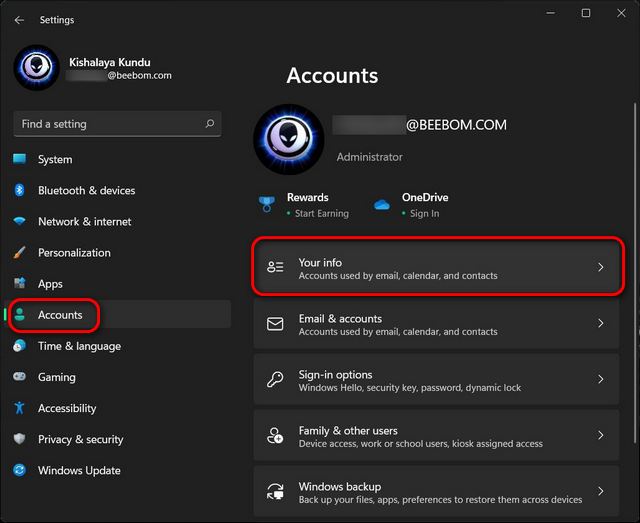
Napsauta seuraavalla sivulla Tilin asetukset-kohdassa Kirjaudu sisään paikallisella tilillä .
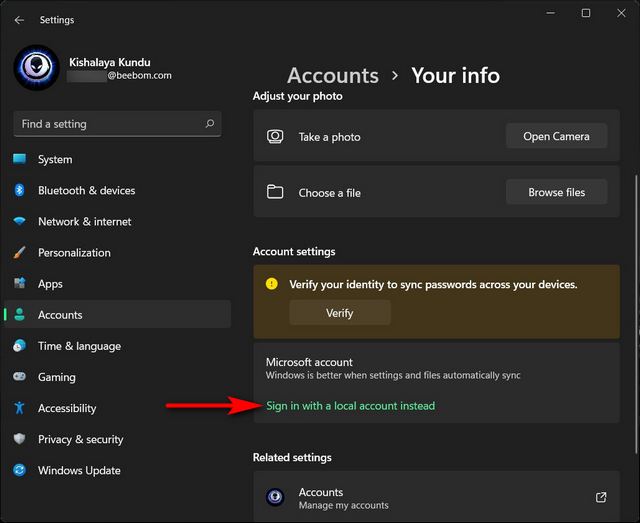
Sinun on nyt vahvistettava henkilöllisyytesi ennen kuin voit vaihtaa. Joten seuraavalla sivulla vahvista Microsoft-tilisi tunnus ja valitse “ Seuraava ”.
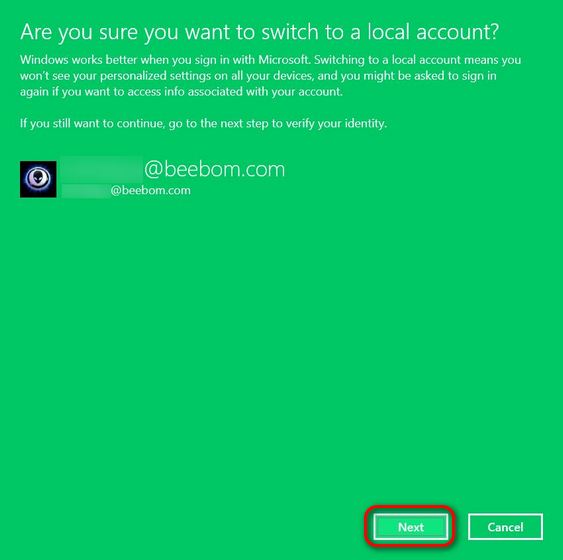
Kirjoita nyt salasanasi tälle tilille ja paina OK.
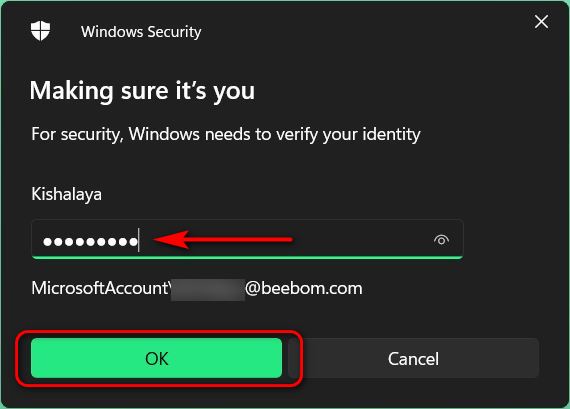
Kirjoita seuraavalla sivulla käyttäjänimesi (pakollinen) ja salasana (valinnainen). Napsauta lopuksi alareunassa olevaa Seuraava -painiketta.
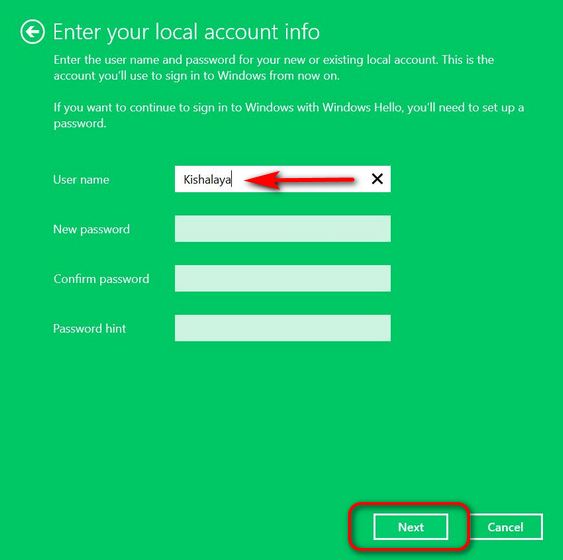
Huomaa : Voit jättää salasana-osan tyhjäksi, koska se ei ole pakollinen. Jos et halua kirjautumistunnusta paikalliseen tiliisi, valitse vain käyttäjänimesi ja siirry eteenpäin.
Luo paikallinen tili Windows 11-tietokoneellasi
Jos siirtyminen Microsoft-tilistä paikalliseen tiliin ei onnistu, sinun on aloitettava prosessi Microsoft-tilin poistamiseksi Sinun tietokoneesi. Ensimmäinen askel kohti sitä on luoda paikallisen tilin järjestelmänvalvojan oikeuksilla. Voit luoda paikallisen tilin Windows 11-tietokoneellesi seuraavasti:
Siirry osioon Asetukset-> Tilit . Napsauta nyt oikeassa ruudussa Perhe ja muut käyttäjät .
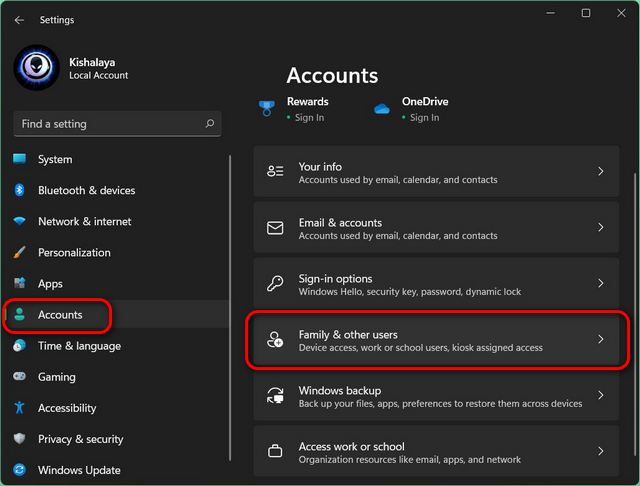
Seuraavaksi katkaise Internet-yhteys . Etsi nyt Lisää toinen käyttäjä-vaihtoehto ja napsauta sen vieressä olevaa Lisää tili -painiketta.
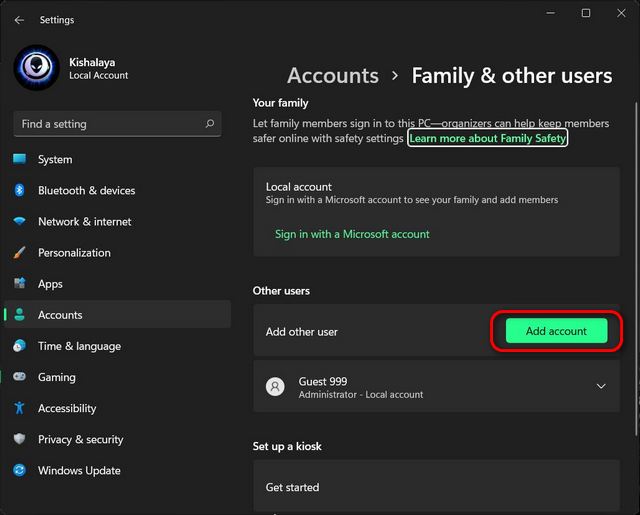
Huomaa : On parasta tehdä yllä oleva vaihe ilman internetyhteyttä. Näin saat mahdollisuuden luoda suoraan paikallinen tili. Jos kuitenkin olet yhteydessä Internetiin, valitse seuraavilla kahdella näytöllä “Minulla ei ole tämän henkilön kirjautumistietoja-> Lisää käyttäjä ilman Microsoft-tiliä”. Siirry sitten seuraavaan vaiheeseen.
Kirjoita valitsemasi käyttäjänimi kohtaan”Kuka käyttää tätä tietokonetta?”. Valitse salasana (valinnainen), kirjoita se uudelleen oikein ja paina” Seuraava “. Uusi paikallinen tili luodaan välittömästi valitsemillasi kirjautumistiedoilla.
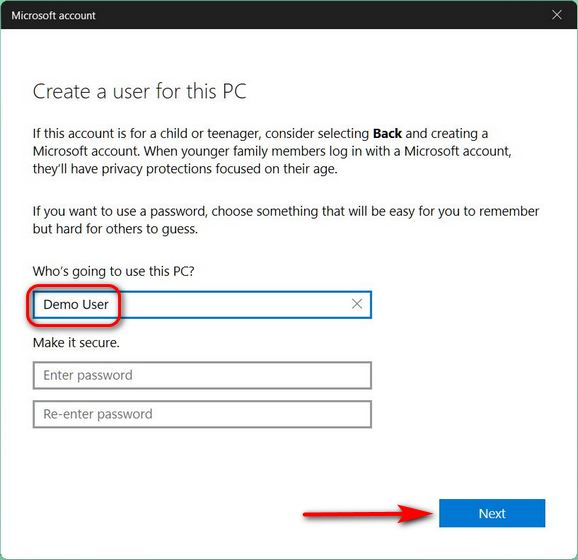
Huomaa : Kuten aiemmin selitettiin, paikallisten tilien salasanat ovat valinnaisia, ei pakollisia. Voit jättää salasana-osan tyhjäksi, jos et halua sitä paikallista tiliäsi varten.
Vaihda käyttäjätyyppi vakiokäyttäjästä järjestelmänvalvojaksi
Oletusarvoisesti kaikki uudet tilit ovat Windows 11-käyttäjätilejä. Tämä tarkoittaa, että sinun on nyt muutettava tilityyppi uuden tilisi järjestelmänvalvojalle manuaalisesti. Näin teet sen:
Siirry Asetukset-> Tilit-> Perhe ja muut käyttäjät-sivulle ja napsauta äskettäin luotun tilin käyttäjänimeä. Napsauta sitten tilivaihtoehtojen vieressä olevaa Vaihda tilin tyyppi -painiketta.
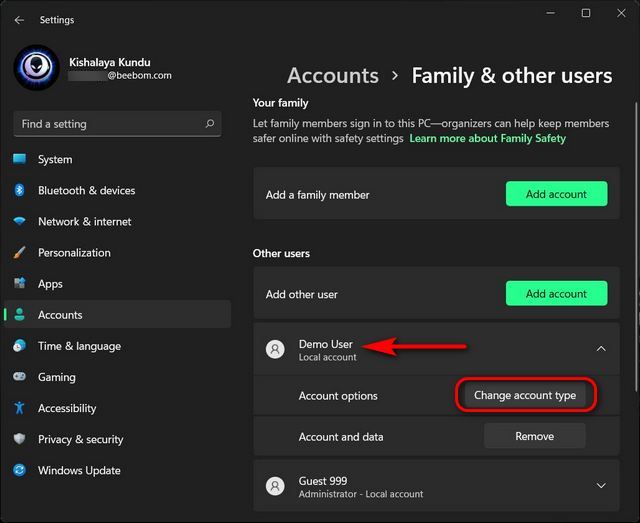
Napsauta ponnahdusikkunassa avattavaa valikkoa ja valitse” Järjestelmänvalvoja “. Napsauta lopuksi “OK”-painiketta muutoksen toteuttamiseksi.
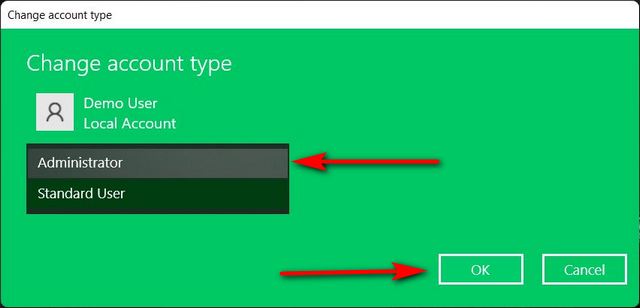
Microsoft-tilin poistaminen Windows 11-käyttöjärjestelmästä
Tapa 1: Poista Microsoft-tili asetusten kautta
Jos siirtyminen paikalliselle tilille ei ole Ei riitä, ja haluat päästä eroon Microsoft-tilistä Windows 11-tietokoneelta lopullisesti, noudata alla olevia vaiheittaisia ohjeita:
Kirjaudu ensin sisään järjestelmänvalvojan tililtä erillään Microsoftista tili, jonka yrität poistaa. Voit joko luoda toisen järjestelmänvalvojan tilin (paikallisen tai Microsoftin) tai paljastaa piilotetun järjestelmänvalvojan tilin Windows-tietokoneellasi. Siirry seuraavaksi kohtaan Asetukset-> Tilit-> Perhe ja muut käyttäjät .
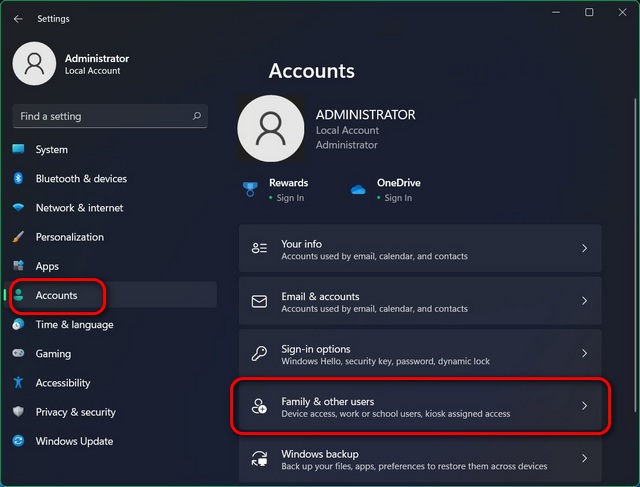
Valitse Muut käyttäjät-kohdassa Microsoft-tili, josta haluat päästä eroon. Napsauta nyt”Poista “Tili ja tiedot-vaihtoehdon vieressä.
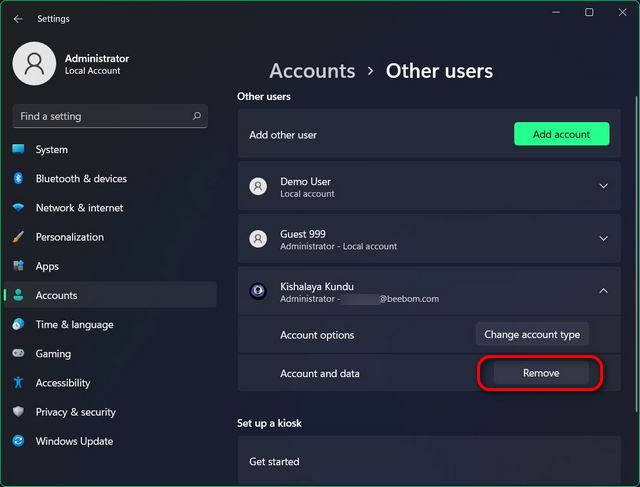
Vahvista valintasi lopuksi napsauttamalla”Poista tili ja tiedot” vahvistusikkunassa. Tämä poistaa Microsoft-tilisi Windows 11-tietokoneesta.
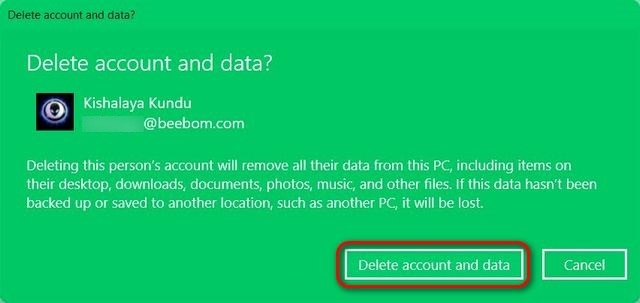
Tapa 2: Poista Microsoft-tili ohjauspaneelin kautta
Toinen tapa poistaa tai poistaa Microsoft-tili (tai mikä tahansa käyttäjätili tässä asiassa) on ohjauspaneelin kautta. Näin:
Avaa Ohjauspaneeli Windows 11-tietokoneellasi. Voit tehdä sen etsimällä Windowsin ohjauspalkista”ohjaus”(ilman lainausmerkkejä) ja valitsemalla tuloksista” Ohjauspaneeli “.
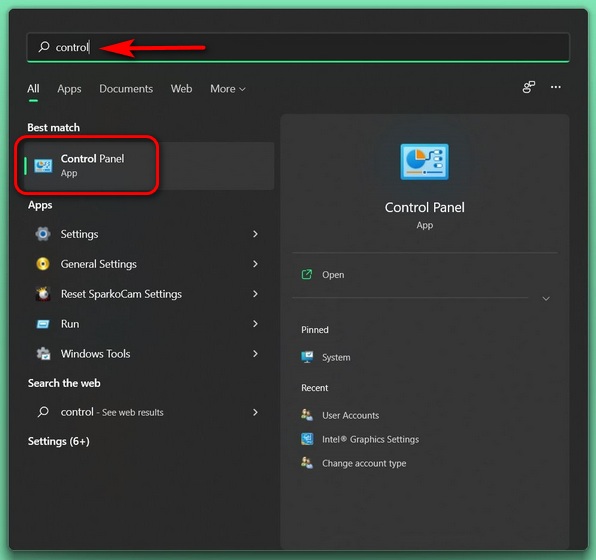
Varmista, että käytät ohjauspaneelissa pienten tai suurten kuvakkeiden näkymää. Napsauta sitten Käyttäjätilit .
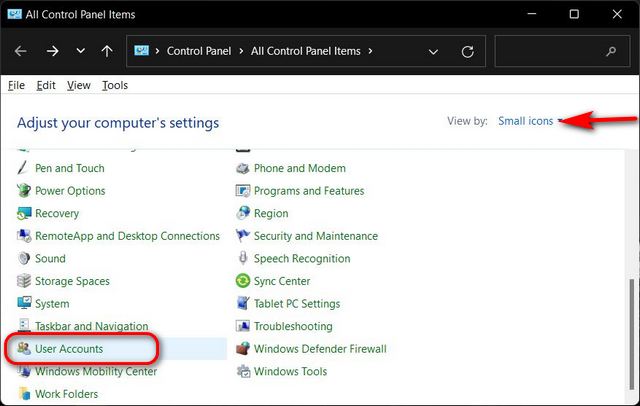
Jos käytät seuraavaksi Luokka-näkymää, napsauta Poista käyttäjätilit. Tai jos käytät Kuvakkeet-näkymää (pieni tai suuri), valitse Hallinnoi toista tiliä . Molemmissa tapauksissa päädyt samalle sivulle.
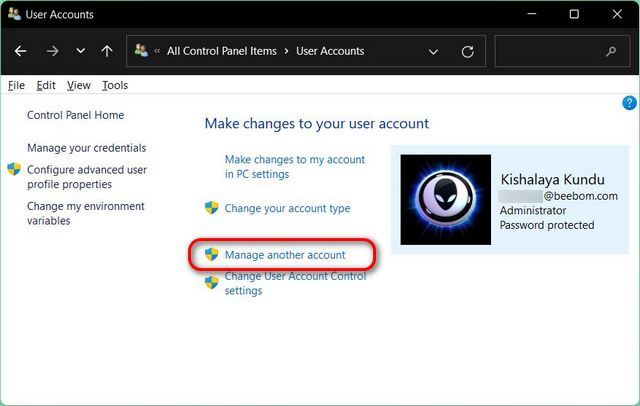
Napsauta seuraavalla sivulla kohdetiedot-Microsoft-tiliä.
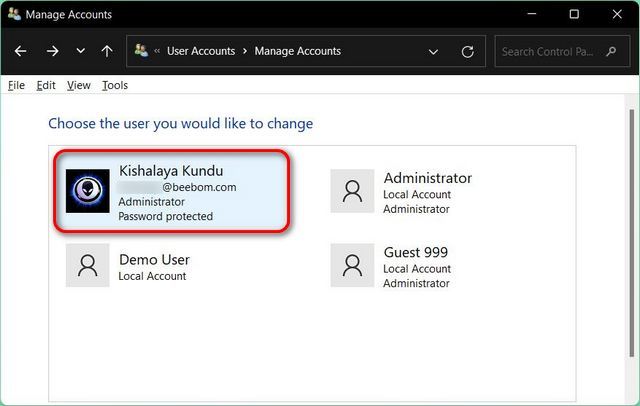
Valitse sitten Poista tili -vaihtoehto.
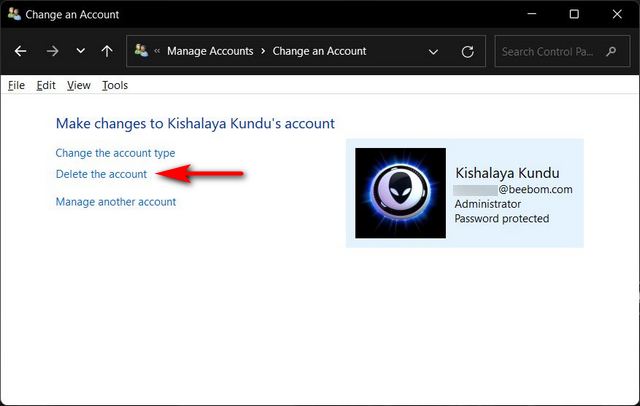
Sinulle annetaan nyt kaksi vaihtoehtoa siitä, mitä Windowsin pitäisi tehdä tiedostoillesi:”Poista tiedostot”tai”Säilytä tiedostot”. Vaikka ensimmäinen vaihtoehto poistaa kaikki tiedostot, toinen tallentaa vain joitain tiedostoja, ei kaikkia. Valitse haluamasi vaihtoehto. Valitsemastasi valinnasta riippumatta Microsoft-tili poistetaan Windows 11-tietokoneeltasi.
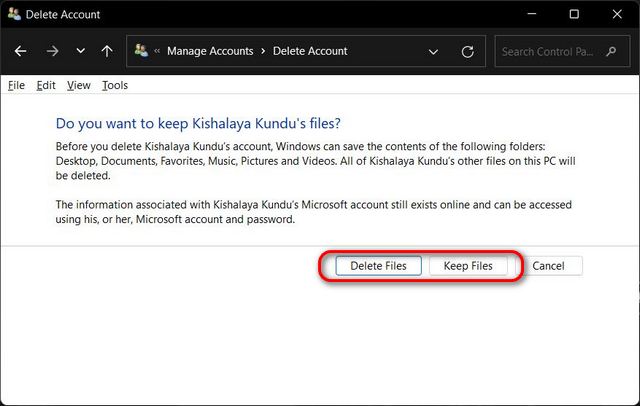
Tapa 3: Poista Microsoft-tili Käyttäjätilit-paneelin kautta
Kolmas ja viimeinen tapa poistaa Microsoft-tili Windows 11-tietokoneeltasi on Käyttäjätilit-paneelin kautta. Näin pääset eteenpäin:
Avaa Suorita -valintaikkuna käyttämällä pikanäppäintä Windows-näppäin + R. Kirjoita nyt” netplwiz “(ilman lainausmerkit) ja paina Enter.
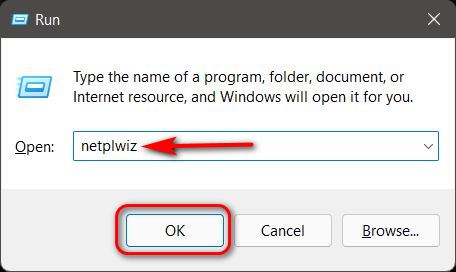
Valitse Käyttäjätilit-ikkunassa poistettava Microsoft-tili ja napsauta sitten Poista-painiketta.
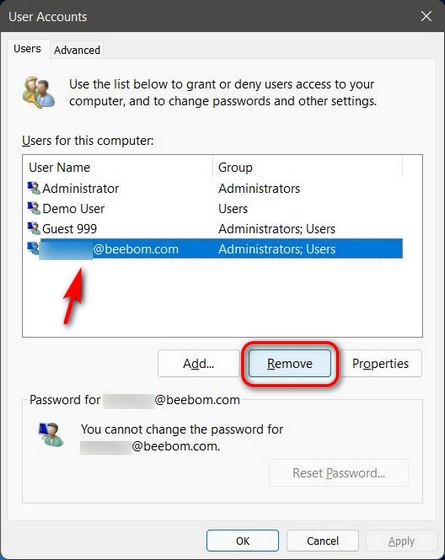
Napsauta lopuksi ponnahdusikkunassa Kyllä vahvistaaksesi valintasi. Se poistaa valitun Microsoft-tilin Windows 11-tietokoneeltasi.
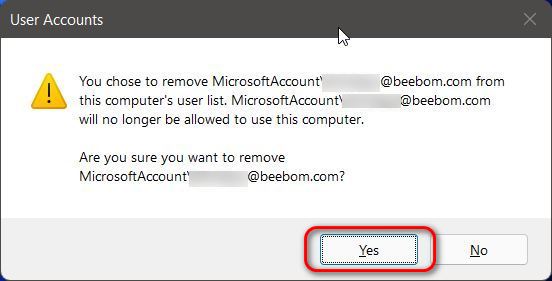
Käytä paikallista tiliä Windows 11-tietokoneellasi
Yllä olevassa opetusohjelmassa on kolme helppoa tapaa poistaa Microsoft-tili Windows 11-tietokoneeltasi. Joten mene eteenpäin, seuraa oppaamme Microsoft-tilin poistamiseksi tai linkityksen poistamiseksi tietokoneeltasi ja käytä sen sijaan paikallista tiliä. Sillä välin tutustu muihin hyödyllisiin Windows 11-oppaisiimme, mukaan lukien ohjeet ilmoitusten poistamiseen käytöstä Windows 11: ssä , kuinka pysäyttää automaattiset päivitykset Windows 11: ssä ja miten ottaa kuvakaappauksia Windows 11: ssä . Lopuksi, jos sinulla on vaikea sopeutua uuteen käyttöjärjestelmään, opi, kuinka voit palaa Windows 11: stä Windows 10: een muutamalla yksinkertaisella vaiheella.